Autrefois, Facebook recourait au protocole XMPP pour son service de chat. Ce protocole facilitait grandement la connexion des profils d’utilisateurs aux applications de messagerie instantanée, notamment sous Linux. Cependant, il y a quelques années, le géant des réseaux sociaux a délaissé cette ancienne technologie pour adopter sa propre solution propriétaire. Par conséquent, les méthodes de connexion antérieures pour intégrer Facebook Messenger à des clients tiers sont devenues obsolètes.
C’est la raison pour laquelle les utilisateurs ont dû concevoir de nouveaux modules d’extension afin d’intégrer leurs comptes Facebook Messenger à des clients de chat alternatifs. Parmi ces extensions, on trouve Purple-facebook, qui remplace l’ancienne intégration du chat Facebook Messenger et qui s’adapte parfaitement au nouveau système. Dans cet article, nous allons explorer comment installer ce module sur une plateforme Linux et comment l’utiliser avec Pidgin (ainsi que d’autres clients de discussion compatibles avec les modules Pidgin sous Linux).
Installation de Purple-facebook
Il existe plusieurs approches pour installer l’extension Purple-facebook sur Linux. Compiler à partir des sources peut s’avérer ardu, car les instructions ne sont pas toujours limpides. Heureusement, cette extension bénéficie d’un soutien communautaire solide, ce qui a permis la création d’installateurs binaires. Sélectionnez votre système d’exploitation ci-dessous et suivez les étapes d’installation correspondantes.
Ubuntu
Grâce au service de build OpenSUSE, Ubuntu propose divers packages binaires pour le plugin Purple Facebook. Pour l’installer, vous devrez recourir à l’outil wget. Dans ces instructions, nous nous concentrons sur la version 17.10 de l’extension, qui devrait fonctionner avec Ubuntu 18.04 et les versions ultérieures. Si vous utilisez la version 16.04, veuillez consulter ce lien pour accéder aux téléchargements adaptés à votre version d’Ubuntu.
wget https://downloadcontent.opensuse.org/repositories/home:/jgeboski/xUbuntu_17.10/amd64/purple-facebook_20180323~ef6ae47~9ff9acf9fa14~145_amd64.deb
Une fois que vous avez obtenu le package Deb le plus récent, utilisez la commande CD pour vous déplacer dans le répertoire ~ / Downloads. Ensuite, à l’aide de l’outil dpkg, installez l’extension.
sudo dpkg -i purple-facebook_*.deb
L’installation devrait se dérouler correctement. Si des problèmes de dépendances surviennent, exécutez apt install -f pour les résoudre.
sudo apt install -f
Vous pouvez également installer l’extension via le centre logiciel Ubuntu, en ouvrant le gestionnaire de fichiers, en double-cliquant sur le package Debian et en cliquant sur le bouton « installer ».
Pour désinstaller l’extension, utilisez la commande suivante :
sudo apt remove purple-facebook
Debian
La procédure d’installation pour Debian est très similaire à celle d’Ubuntu, et la compilation de l’extension à partir des sources peut être déroutante pour cette distribution Linux. Malheureusement, aucune version empaquetée de l’extension n’est disponible dans les sources logicielles officielles. Heureusement, Suse OBS propose des packages pour différentes versions de Debian. Dans ce tutoriel, nous nous concentrerons sur la procédure d’installation pour Debian Stable (9.4 Stretch), car elle est la plus répandue.
Commencez par télécharger le package Purple Facebook à l’aide de l’outil wget.
wget https://downloadcontent.opensuse.org/repositories/home:/jgeboski/Debian_9.0/amd64/purple-facebook_20180323~ef6ae47~9ff9acf9fa14~145_amd64.deb
Vous pouvez ensuite ouvrir le package Deb avec le programme d’installation de packages Gdebi, cliquer sur « installer » et lancer l’installation. Vous pouvez également utiliser le terminal et vous déplacer dans le dossier ~ / Downloads avec la commande CD.
cd ~/Downloads
Utilisez la commande dpkg pour demander à Debian d’installer le package de l’extension.
sudo dpkg -i purple-facebook_*.deb
Si vous voyez une erreur indiquant « erreur » ou similaire, exécutez la commande apt install -f pour corriger les problèmes.
sudo apt install -f
Pour désinstaller l’extension, utilisez cette commande :
sudo apt remove purple-facebook
Arch Linux
L’extension Purple Facebook est incluse dans les référentiels de logiciels officiels d’Arch Linux. Assurez-vous que la section Communauté est activée dans votre fichier pacman.conf. Ensuite, utilisez Pacman pour procéder à l’installation.
sudo pacman -S purple-facebook
Les utilisateurs d’Arch peuvent supprimer l’extension en utilisant la commande suivante :
sudo pacman -R purple-facebook
Fedora
sudo dnf install purple-facebook
Pour supprimer l’extension de Fedora, utilisez la commande DNF remove.
sudo dnf remove purple-facebook
OpenSUSE
Nous avons mentionné précédemment l’utilisation d’OBS pour installer Purple-Facebook sur Debian et Ubuntu. Pour la section Suse, OBS est à nouveau pertinent. Cette fois, vous n’aurez pas besoin d’utiliser wget pour télécharger quoi que ce soit. Pour installer l’extension Purple-Facebook sur n’importe quelle version actuelle d’OpenSUSE, cliquez sur ce lien pour accéder à la page de téléchargement et sélectionnez « 1 Clic sur Installer ». YaST se chargera du reste !
Compilation à partir des sources
Si la seule solution pour installer cette extension est de compiler le code source, vous devrez consulter les instructions pour identifier les dépendances requises lors de l’installation. Le code de l’extension est disponible sur Github.
Utilisation de Purple-facebook avec Pidgin
Le plugin PurpleFacebook fonctionne parfaitement avec l’outil de chat Pidgin. Avant de l’utiliser, assurez-vous d’avoir installé la dernière version de Pidgin IM. Vous pouvez simplement rechercher « pidgin » dans votre système d’exploitation Linux et l’installer, s’il n’est pas déjà présent. Une fois le programme correctement installé, ouvrez-le et cliquez sur « Comptes », puis sur « Gérer les comptes ».
Dans la zone de gestion des comptes, cliquez sur « Ajouter un compte ». Une fenêtre intitulée « Ajouter des comptes » s’ouvrira, avec plusieurs options. Repérez le champ « protocole » et cliquez sur le menu déroulant. Localisez et sélectionnez l’option « Facebook » pour afficher les paramètres de connexion.
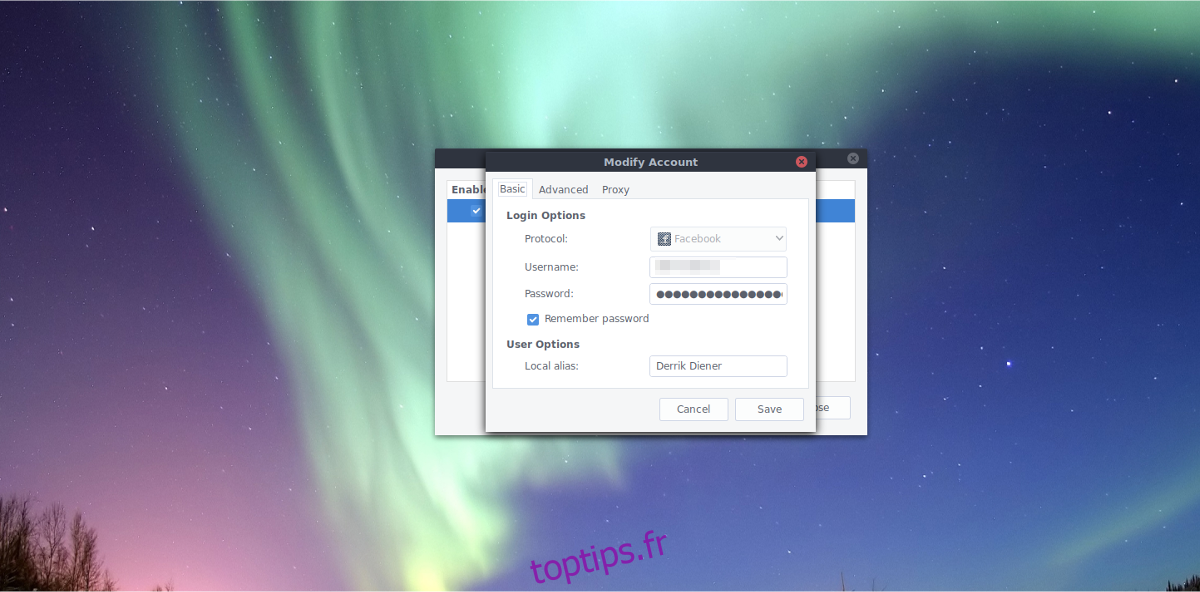
La fenêtre de connexion Facebook vous demandera un « nom d’utilisateur » et un mot de passe. Pour trouver votre nom d’utilisateur FB, rendez-vous sur votre profil Facebook et copiez l’URL. Par exemple, si votre URL est : https://facebook.com/derrik.d.4, vous devrez saisir « derrik.d.4 » comme nom d’utilisateur. Après avoir saisi votre nom d’utilisateur, entrez votre mot de passe Facebook.
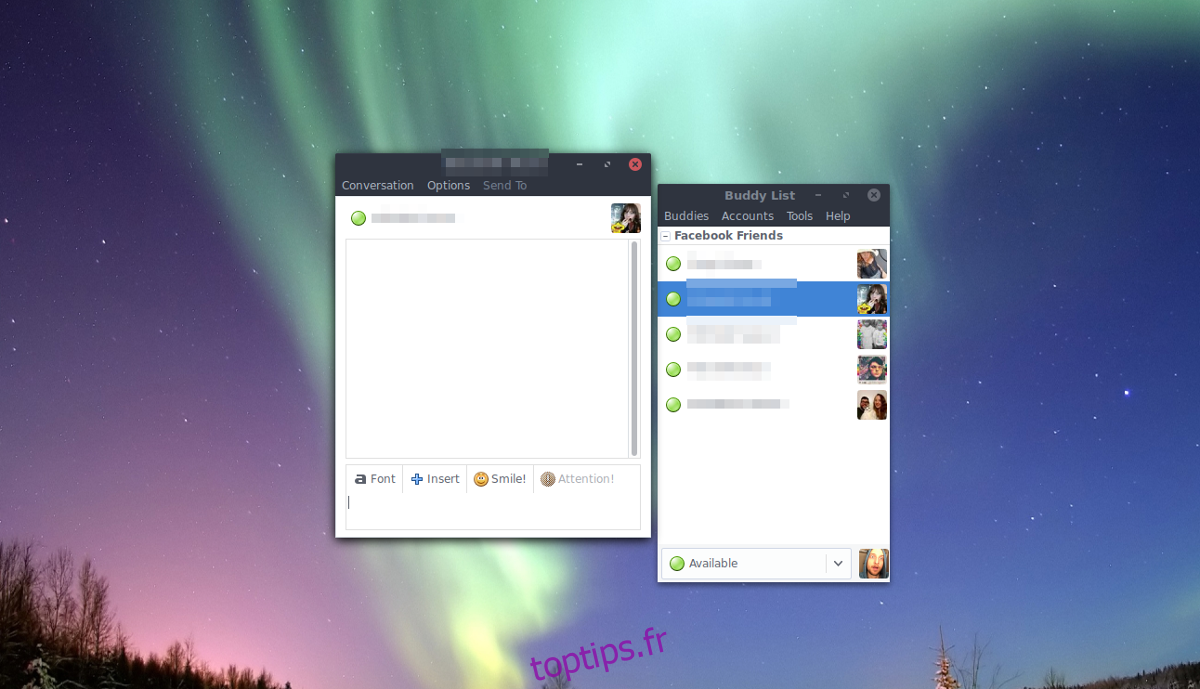
Remarque : si vous souhaitez ajouter un alias pour que Pidgin affiche votre vrai nom dans le chat, au lieu de votre nom d’utilisateur, entrez votre nom dans le champ « alias ».
Une fois que Purple Facebook est correctement connecté, vos amis Facebook apparaîtront dans votre liste d’amis Pidgin. Vous pourrez ainsi converser avec eux directement depuis votre bureau Linux.